Les distributions Linux sont largement utilisées pour créer des serveurs, et les entreprises bénéficient de cette solution peu coûteuse et sécurisée. Les distributions Linux, y compris Debian, fournissent des tonnes d'utilitaires pour installer, configurer et sécuriser les serveurs.
Debian est un système d'exploitation Linux stable, sécurisé et assez populaire, idéal pour la configuration du serveur. De nombreuses distributions en sont basées, en particulier Ubuntu, PureOS, SteamOS, etc.
La dernière version de Debian est Debian 11 Bullseye, qui contient des milliers de nouveaux packages, prend en charge plusieurs environnements de bureau, l'analyse sans pilote et une page de manuel améliorée.
Cet article se concentre sur l'installation et la configuration d'un serveur sur Debian 11 Bullseye. Lorsque vous installez ou mettez à niveau vers Debian 11, vous devez effectuer une configuration pour sécuriser votre serveur.
Les étapes à suivre pour la configuration initiale du serveur sur Debian 11 sont mentionnées ci-dessous :
Étape 1 - Mettre à jour et mettre à niveau Debian
- La première étape consiste à mettre correctement à jour et à jour les packages et la distribution. Connectez-vous au système Debian 11 et ouvrez un shell. Pour mettre à jour la liste des packages, utilisez :
sudo apt update - Mettre à niveau les packages en utilisant :
sudo apt upgrade - Il est recommandé de mettre à jour votre distribution, pour cela utilisez la commande ci-dessous :
sudo apt dist-upgrade - Lors de la mise à niveau, supprimez le fichier indésirable de votre système en exécutant :
sudo apt autoremove
Étape 2 - Créer un utilisateur Sudo
Il est recommandé de créer un nouvel utilisateur sudo pour la gestion de votre serveur au lieu du compte root. Pour cela, exécutez la commande ci-dessous pour ajouter un utilisateur :
sudo adduser tecadmin
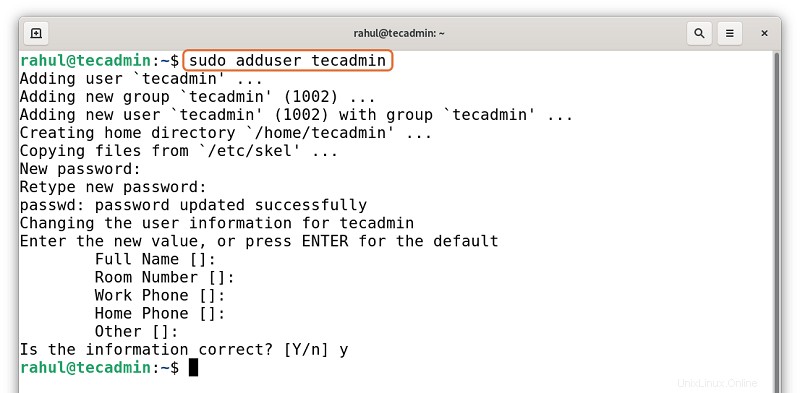
Dans la commande "tecadmin" est le nouvel utilisateur. Maintenant, fournissez les privilèges sudo au nouvel utilisateur :
sudo usermod -aG sudo tecadmin
Changez de compte en exécutant la commande :
sudo su tecadmin
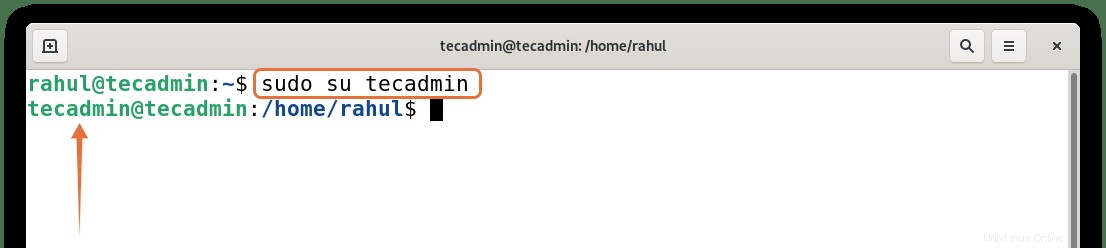
On peut voir que l'utilisateur a changé.
Étape 3 - Configuration du nom d'hôte du système
Pour vérifier le nom d'hôte actuel, utilisez :
sudo hostnamectl
Le nom d'hôte est l'identité de votre système sur un réseau, il est donc recommandé de nommer correctement votre nom d'hôte et de changer le nom d'hôte en utilisant la commande ci-dessous :
sudo hostnamectl set-hostname debian11
Pour des raisons de démonstration, j'ai changé le nom d'hôte en "debian11". Fermez maintenant l'instance de shell et ouvrez-la à nouveau, un nouveau nom d'hôte apparaîtra. Pour vérifier le nom d'hôte, utilisez :
hostname
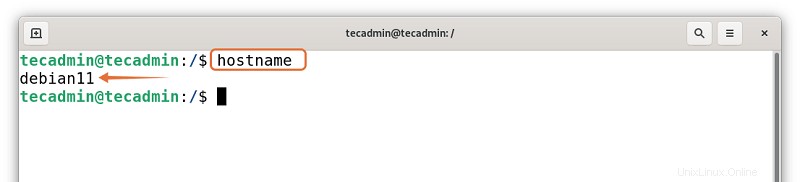
Le nouveau nom d'hôte est "debian11" maintenant.
Étape 4 - Sécurisation du serveur SSH
SSH est également connu sous le nom de shell sécurisé, c'est un protocole utilisé pour se connecter à des serveurs distants. Lors de la configuration du serveur, il est suggéré de changer le port par défaut et de désactiver la connexion root SSH. Pour effectuer ces opérations, vous devez ouvrir le fichier de configuration dans n'importe quel éditeur :
sudo nano /etc/ssh/sshd_confiq
Recherchez la ligne ci-dessous, supprimez "#" du début de la ligne et changez le port 22 en 2284 :
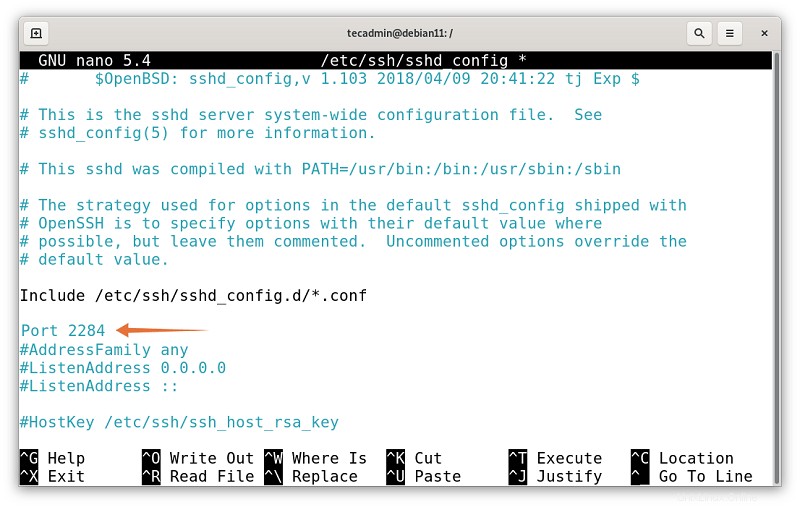
Définissez également PermitRootLogin sur no et supprimez "#" pour décommenter, comme illustré ci-dessous :
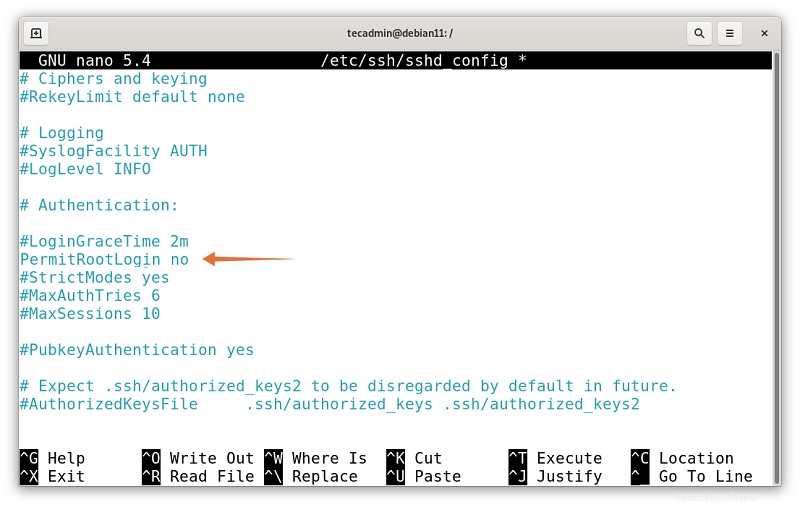
Enregistrez le fichier et exécutez la commande ci-dessous :
sudo systemctl restart ssh
Si vous ne parvenez pas à ouvrir ce fichier, le serveur SSH serait absent de votre système, installez SSH en utilisant :
sudo apt install openssh-server
Étape 5 - Gestion du pare-feu (ufw)
- Debian n'est pas fourni avec un pare-feu, vous êtes donc censé l'installer. Utilisez la commande ci-dessous pour installer un pare-feu simple (ufw) sur Debian 11 :
sudo apt install ufw - Pour activer le pare-feu, utilisez :
sudo ufw enable - Pour autoriser le port, utilisez :
sudo ufw allow 2284 - Bien que cela dépende des préférences, pour refuser le trafic entrant, utilisez :
sudo ufw default deny incoming - Et pour autoriser l'utilisation du trafic sortant :
sudo ufw default allow outgoing - Et recharger ufw :
sudo ufw reload - Pour vérifier le statut :
sudo ufw status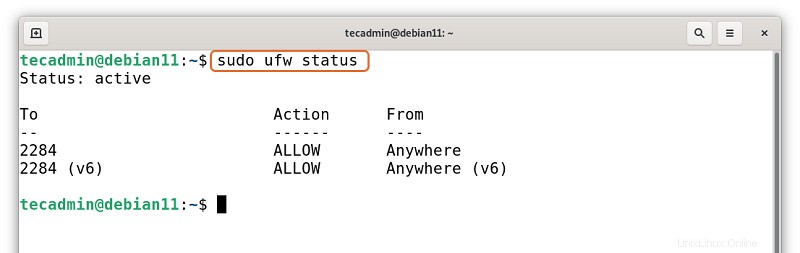
Étape 6 - Redémarrer le système
Après avoir effectué toutes les modifications, redémarrez votre système Debian.
sudo reboot
Conclusion
Lors de la configuration d'un nouveau serveur sous Linux, quelques étapes doivent être suivies, notamment la mise à niveau des packages, l'ajout d'un nouvel utilisateur, la configuration d'un pare-feu et la sécurisation de SSH.
Cet article explique en détail comment configurer un serveur sur la nouvelle Debian 11 Bullseye. Nous avons appris à créer un nouvel utilisateur avec des privilèges sudo, à modifier le port SSH par défaut et à configurer un pare-feu pour la configuration initiale du serveur sur Debian 11.